台式电脑如何用本地模式重装win7系统?相信有部分小伙伴都没使用过本地模式进行重装系统,不过其实很简单,只需要通过一个镜像文件就可以直接进行重装。如果你不知道详细的操作步骤,现在就可以跟着教程一起学习。

重装须知:
使用韩博士装机大师进行重装系统之前,记得关闭所有的杀毒软件,以免重装失败。另外在重装系统的过程中系统盘会被格式化,大家要记得备份好重要的文件。
准备工具:
1.韩博士装机大师
2.一台正常联网的电脑
具体步骤:
第一步:双击打开韩博士装机大师之后,在韩博士界面中选择“本地模式”进入。
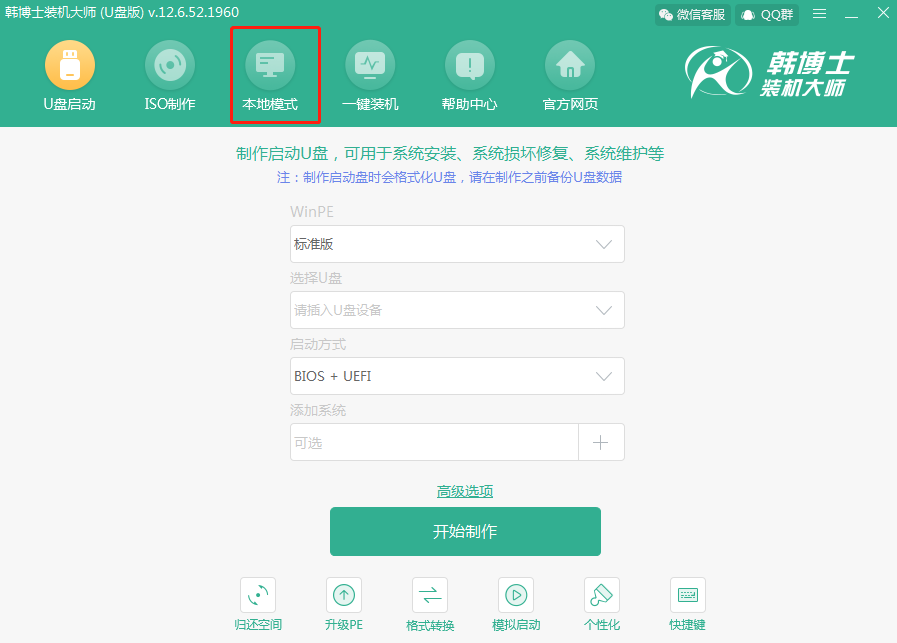
第二步:根据自己需要选择镜像文件的“安装路径”,最后点击“安装到E盘”。
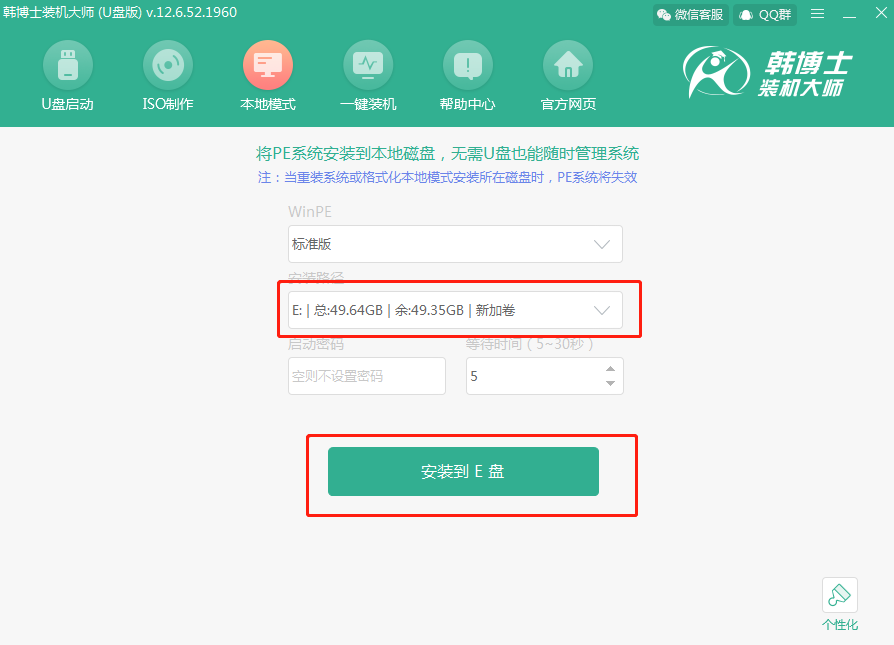
第三步:韩博士开始自动下载PE镜像文件,全程无需我们手动进行操作。
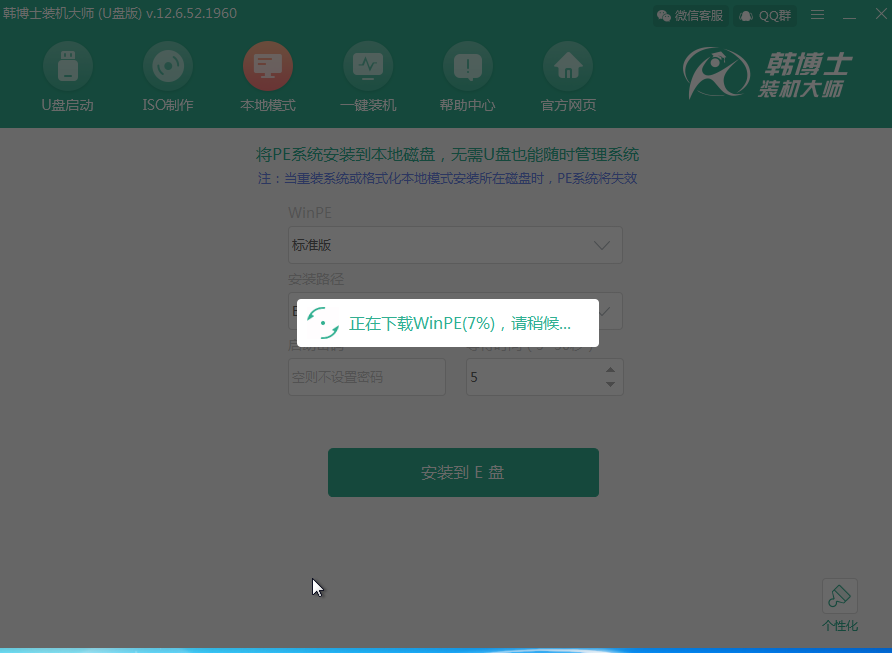
经过一段时间等待PE镜像文件成功下载后,韩博士会弹出提示窗口,直接点击“确定”即可。
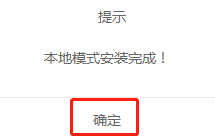
第四步:开始重启电脑。随后在启动管理器界面中选择 “HanBoShi-WinPE”选项回车进入。
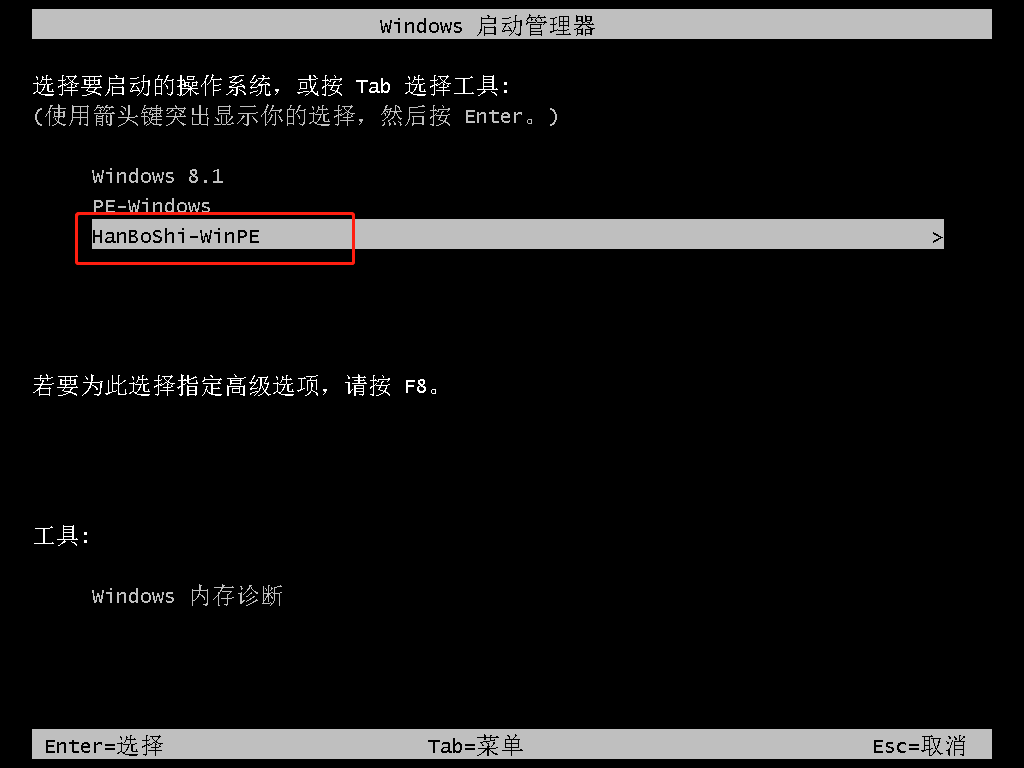
第五步:进入PE后部署过后自动安装(跳过教程第五-六步),点击第七步重启安装完成即可,提示没有找到可以的安装镜像的环境下,参考着教程安装接着安装。
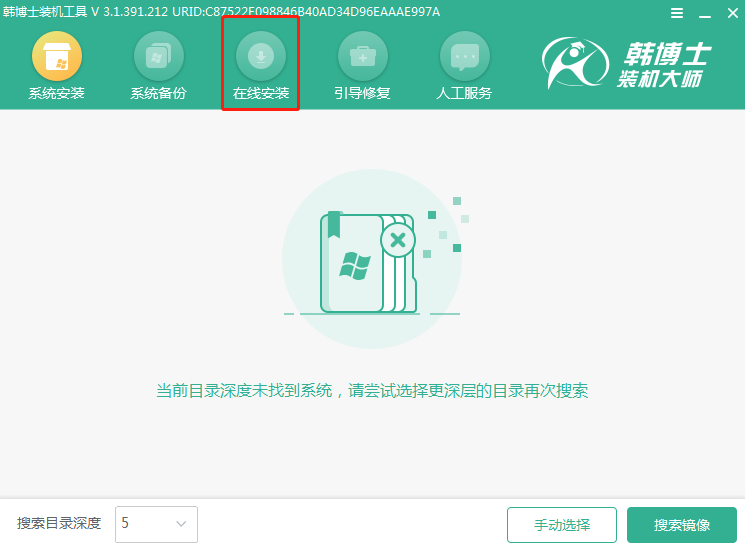
第六步:选择需要安装的系统文件进行下载,随后点击“下载该系统”。
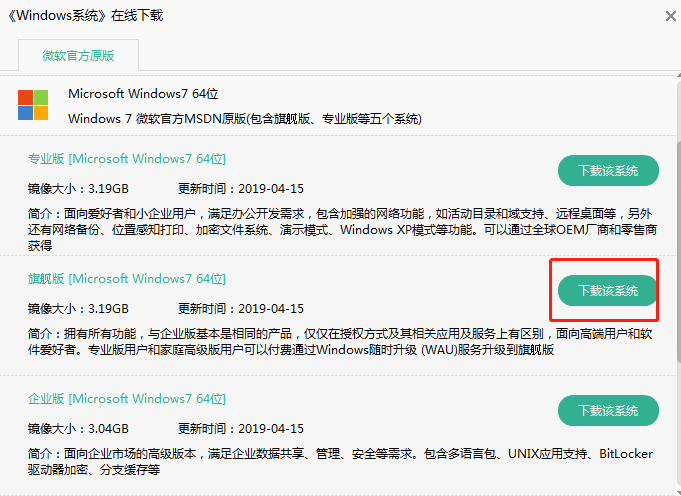
第七步:韩博士进入安装系统的状态,等韩博士成功安装win7系统后“立即重启”电脑。
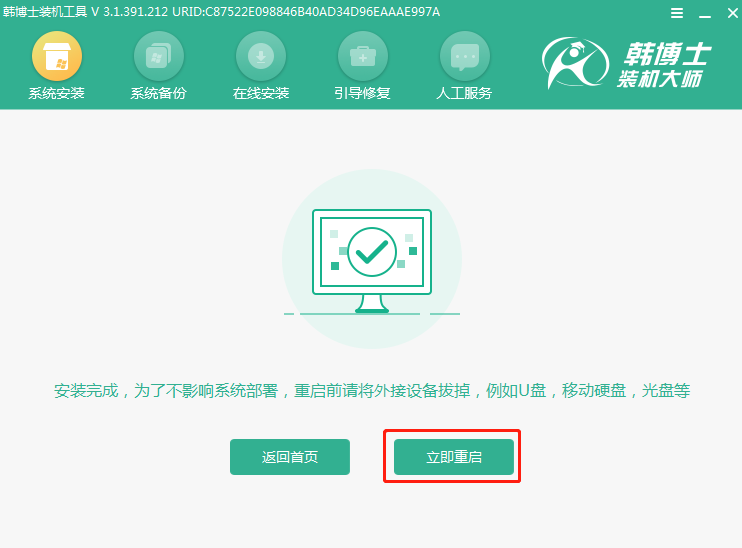
第八步:电脑重启后会开始部署安装,最终进入重装完成后的win7桌面。

以上就是本次小编为大家带来的台式电脑如何用本地模式重装win7系统的详细教程,如果大家觉得有用的话可以将此篇教程分享给更多需要的小伙伴,让大家都学会这种重装方式。

